드라이브 드로어 교체 - E5700(60 드라이브)
 변경 제안
변경 제안


E5700 어레이에서 드라이브 드로어를 교체할 수 있습니다.
E57760 컨트롤러 쉘프 또는 DE460C 드라이브 쉘프에서 오류가 발생한 드라이브 드로어를 교체하는 단계는 드로어의 볼륨이 드로어 손실 보호로 보호되는지 여부에 따라 달라집니다. 드라이브 드로어의 모든 볼륨이 디스크 풀 또는 드로어 손실 보호가 있는 볼륨 그룹에 있는 경우 이 절차를 온라인으로 수행할 수 있습니다. 그렇지 않으면 드라이브 드로어를 교체하기 전에 모든 호스트 I/O 활동을 중지하고 쉘프의 전원을 꺼야 합니다.
-
에서 드라이브 취급 요구 사항을 검토합니다 "E5700 드라이브 교체 요구사항".
-
드라이브 쉘프가 다음과 같은 조건을 충족하는지 확인하십시오.
-
드라이브 쉘프의 온도가 초과될 수 없습니다.
-
두 팬 모두 설치되어 있고 Optimal(최적) 상태여야 합니다.
-
모든 드라이브 쉘프 구성 요소가 제자리에 있어야 합니다.
-
드라이브 드로어의 볼륨은 성능 저하 상태일 수 없습니다.
-

|
* 데이터 액세스 손실 가능성 * — 볼륨이 이미 성능 저하 상태에 있고 드라이브 드로어에서 드라이브를 제거하면 볼륨이 실패할 수 있습니다. |
-
다음 사항을 확인하십시오.
-
NetApp에서 지원하는 컨트롤러 쉘프 또는 드라이브 쉘프 대체 드라이브
-
ESD 밴드이거나 다른 정전기 방지 예방 조치를 취했습니다.
-
손전등.
-
드로어에서 드라이브를 분리할 때 각 드라이브의 정확한 위치를 나타내는 영구 마커입니다.
-
스토리지 어레이의 CLI(Command Line Interface)에 대한 액세스 CLI에 액세스할 수 없는 경우 다음 중 하나를 수행할 수 있습니다.
-
* SANtricity 시스템 관리자용(버전 11.60 이상) * — System Manager에서 CLI 패키지(zip 파일)를 다운로드합니다. 설정 [시스템 > 추가 기능 > 명령줄 인터페이스] 메뉴로 이동합니다. 그러면 DOS C: 프롬프트와 같은 운영 체제 프롬프트에서 CLI 명령을 실행할 수 있습니다.
-
-
1단계: 드라이브 드로어(60 드라이브) 교체 준비
드라이브 쉘프가 온라인 상태일 때 교체 절차를 수행할 수 있는지 또는 호스트 I/O 활동을 중지하고 전원이 켜진 쉘프의 전원을 꺼야 하는지 확인하여 드라이브 드로어를 교체할 준비를 하십시오. 서랍 손실 방지 기능이 있는 선반에 서랍을 교체하는 경우 호스트 I/O 작업을 중지하고 선반을 끌 필요가 없습니다.
-
드라이브 쉘프의 전원이 켜져 있는지 확인합니다.
-
전원이 꺼져 있는 경우 CLI 명령을 실행할 필요가 없습니다. 로 이동합니다 2단계: 케이블 체인을 제거합니다.
-
전원이 켜져 있으면 다음 단계로 이동합니다.
-
-
명령줄에 다음 명령을 입력하고 * Enter * 를 누릅니다.
SMcli <ctlr_IP1\> -p "array_password" -c "set tray [trayID] drawer [drawerID] serviceAllowedIndicator=on;"
여기서,
-
'<ctlr_IP1>'은(는) 컨트롤러의 식별자입니다.
-
array_password는 스토리지 배열의 암호입니다. array_password 값은 큰따옴표(" ")로 묶어야 합니다.
-
'[트레이 ID]'는 교체할 드라이브 드로어가 포함된 드라이브 쉘프의 식별자입니다. 드라이브 쉘프 ID 값은 0~99입니다. 트레이 ID 값은 대괄호로 묶어야 합니다.
-
'[drawerID]'는 교체하려는 드라이브 드로어의 식별자입니다. 문서함 ID 값은 1(상단 드로어) ~ 5(하단 드로어)입니다. drawerID 값은 대괄호로 묶어야 합니다. 이 명령을 사용하면 드라이브 쉘프 10에서 최상위 문서함을 제거할 수 있습니다.
SMcli <ctlr_IP1\> -p "safety-1" -c "set tray [10] drawer [1] serviceAllowedIndicator=forceOnWarning;"
-
-
다음과 같이 호스트 입출력 작업을 중지해야 하는지 확인합니다.
-
명령이 성공하면 호스트 입출력 작업을 중지할 필요가 없습니다. 드로어의 모든 드라이브는 드로어 손실 방지 기능이 있는 풀 또는 볼륨 그룹에 있습니다. 로 이동합니다 2단계: 케이블 체인을 제거합니다.
* 드라이브 손상 가능성 * — 명령이 완료된 후 60초 후에 드라이브 드로어를 여십시오. 60초 동안 기다리면 드라이브가 스핀다운되어 하드웨어 손상을 방지할 수 있습니다. -
이 명령을 완료할 수 없다는 경고가 표시되면 드로어를 제거하기 전에 호스트 I/O 활동을 중지해야 합니다. 영향을 받는 드로어에 있는 하나 이상의 드라이브가 드로어 손실 방지 기능이 없는 풀 또는 볼륨 그룹에 있기 때문에 경고가 표시됩니다. 데이터 손실을 방지하려면 호스트 I/O 활동을 중지하고 드라이브 쉘프 및 컨트롤러 쉘프의 전원을 끄려면 다음 단계를 완료해야 합니다.
-
-
스토리지 시스템과 접속된 모든 호스트 간에 입출력 작업이 발생하지 않도록 합니다. 예를 들어, 다음 단계를 수행할 수 있습니다.
-
스토리지에서 호스트로 매핑된 LUN이 포함된 모든 프로세스를 중지합니다.
-
스토리지에서 호스트로 매핑된 LUN에 데이터를 쓰는 애플리케이션이 없는지 확인합니다.
-
스토리지의 볼륨과 연결된 모든 파일 시스템을 마운트 해제합니다.
호스트 I/O 작업을 중지하는 정확한 단계는 호스트 운영 체제 및 구성에 따라 달라지며, 이 지침은 다루지 않습니다. 사용자 환경에서 호스트 I/O 작업을 중지하는 방법을 모르는 경우 호스트를 종료하는 것이 좋습니다.
-
-
스토리지 배열이 미러링 관계에 참여하는 경우 보조 스토리지 배열에 대한 모든 호스트 I/O 작업을 중지합니다.
* 데이터 손실 가능성 * — I/O 작업이 진행되는 동안 이 절차를 계속하면 스토리지 배열에 액세스할 수 없기 때문에 호스트 응용 프로그램의 데이터가 손실될 수 있습니다. -
캐시 메모리의 데이터가 드라이브에 기록될 때까지 기다립니다.
드라이브에 캐시된 데이터를 기록해야 하는 경우 각 컨트롤러 후면의 녹색 캐시 활성 LED가 켜집니다. 이 LED가 꺼질 때까지 기다려야 합니다.
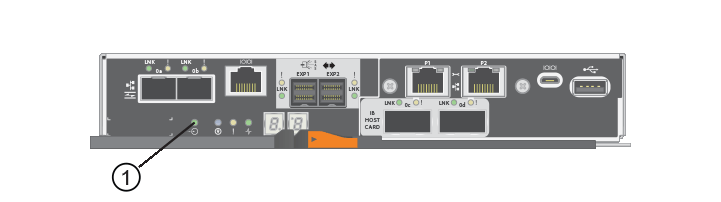
-
(1) * _ 캐시 활성 LED _
-
-
SANtricity 시스템 관리자의 홈 페이지에서 * 진행 중인 작업 보기 * 를 선택합니다.
-
다음 단계를 계속하기 전에 모든 작업이 완료될 때까지 기다리십시오.
-
다음과 같이 쉘프의 전원을 끕니다.
-
_선반 * 에 있는 서랍을 * 서랍 손실 방지 _ 로 교체하는 경우:
쉘프의 전원을 끌 필요가 없습니다.
'세트 드로어 서비스 작업 허용 표시기' CLI 명령이 성공적으로 완료되었으므로 드라이브 드로어가 온라인 상태인 동안 교체 절차를 수행할 수 있습니다.
-
_ * 컨트롤러 * 쉘프 * 에서 * 서랍 손실 방지 기능이 없는 서랍을 교체하는 경우 _:
-
컨트롤러 쉘프의 두 전원 스위치를 끕니다.
-
컨트롤러 쉘프의 모든 LED가 켜질 때까지 기다립니다.
-
-
* 확장 * 드라이브 선반 * 에서 * 서랍 손실 방지 없이 드로어를 교체하는 경우:
-
컨트롤러 쉘프의 두 전원 스위치를 끕니다.
-
컨트롤러 쉘프의 모든 LED가 켜질 때까지 기다립니다.
-
드라이브 쉘프의 두 전원 스위치를 끕니다.
-
드라이브 작동이 중지될 때까지 2분간 기다리십시오.
-
-
2단계: 케이블 체인을 제거합니다
장애가 발생한 드라이브 드로어를 분리 및 교체할 수 있도록 두 케이블 체인을 모두 제거합니다. 왼쪽 및 오른쪽 케이블 체인을 사용하면 서랍을 밀어 넣을 수 있습니다.
각 드라이브 서랍에는 왼쪽 및 오른쪽 케이블 체인이 있습니다. 케이블 체인의 금속 끝은 다음과 같이 엔클로저 내부의 해당 수직 및 수평 가이드 레일로 밀어 넣습니다.
-
왼쪽과 오른쪽 수직 가이드 레일은 케이블 체인을 인클로저의 중앙판에 연결합니다.
-
왼쪽 및 오른쪽 수평 가이드 레일은 케이블 체인을 개별 드로어에 연결합니다.

|
* 하드웨어 손상 가능성 * — 드라이브 트레이의 전원이 켜져 있는 경우, 케이블 체인은 양쪽 끝이 연결되지 않을 때까지 통전됩니다. 장비 단락을 방지하려면 케이블 체인의 다른 쪽 끝이 여전히 연결되어 있는 경우 케이블 체인 커넥터가 금속 섀시에 닿지 않도록 하십시오. |
-
호스트 I/O 작업이 중지되었고 드라이브 쉘프 또는 컨트롤러 쉘프의 전원이 꺼져 있는지 확인하거나 'Set Drawer Attention Indicator' CLI 명령을 실행합니다.
-
드라이브 쉘프 후면에서 오른쪽 팬 캐니스터를 분리합니다.
-
주황색 탭을 눌러 팬 캐니스터 핸들을 해제합니다.
그림은 왼쪽에 있는 주황색 탭에서 확장 및 해제된 팬 캐니스터의 핸들을 보여줍니다.
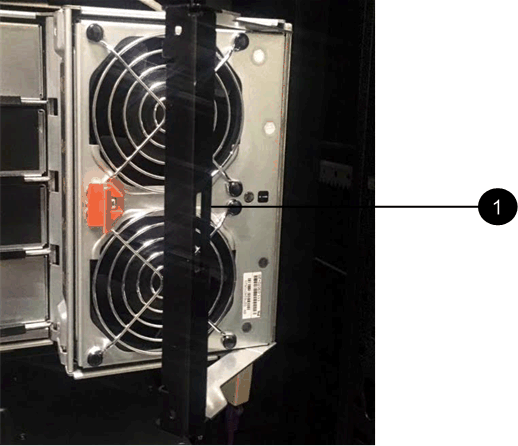
-
(1) * _ 팬 캐니스터 핸들 _
-
-
손잡이를 사용하여 드라이브 트레이에서 팬 캐니스터를 꺼내고 한쪽에 둡니다.
-
용지함의 전원이 켜져 있는 경우 왼쪽 팬이 최대 속도로 회전하는지 확인합니다.
* 과열으로 인한 장비 손상 * — 트레이가 켜져 있는 경우 두 팬을 동시에 제거하지 마십시오. 그렇지 않으면 장비가 과열될 수 있습니다.
-
-
분리할 케이블 체인을 확인합니다.
-
전원이 켜져 있는 경우 드로어 전면의 주황색 주의 LED는 분리해야 하는 케이블 체인을 나타냅니다.
-
전원이 꺼져 있는 경우 분리할 5개의 케이블 체인 중 어떤 것을 수동으로 결정해야 합니다. 그림에서는 팬 캐니스터가 분리된 상태로 드라이브 쉘프의 오른쪽을 보여줍니다. 팬 캐니스터를 제거한 상태에서 각 드로어에 대해 5개의 케이블 체인과 수직 및 수평 커넥터를 볼 수 있습니다.
상단 케이블 체인은 드라이브 서랍 1에 부착되어 있습니다. 하단 케이블 체인은 드라이브 서랍 5에 부착되어 있습니다. 드라이브 드로어 1에 대한 설명선이 제공됩니다.

-
(1) * _ 케이블 체인 _
-
(2) * _수직 커넥터(미드플레인에 연결됨) _
-
(3) * _ 수평 커넥터(드로어에 연결됨) _
-
-
-
쉽게 접근할 수 있도록 손가락을 사용하여 케이블 체인을 왼쪽에서 오른쪽으로 이동합니다.
-
해당 수직 가이드 레일에서 오른쪽 케이블 체인을 분리합니다.
-
손전등을 사용하여 인클로저의 수직 가이드 레일에 연결된 케이블 체인 끝에 있는 주황색 링을 찾습니다.

-
(1) * _세로 가이드 레일의 주황색 링 _
-
(2) * _ 케이블 체인, 부분적으로 제거됨 _
-
-
케이블 체인의 래치를 해제하려면 손가락을 주황색 링에 넣고 시스템 중앙을 향해 누릅니다.
-
케이블 체인을 분리하려면 손가락으로 약 2.5cm(1인치) 정도 조심스럽게 당깁니다. 케이블 체인 커넥터는 수직 가이드 레일 안에 둡니다. (드라이브 트레이의 전원이 켜져 있는 경우 케이블 체인 커넥터가 금속 섀시에 닿지 않도록 하십시오.)
-
-
케이블 체인의 다른 쪽 끝을 분리합니다.
-
손전등을 사용하여 인클로저의 수평 가이드 레일에 부착된 케이블 체인 끝에 있는 주황색 링을 찾습니다.
그림은 오른쪽의 수평 커넥터와 케이블 체인이 분리되고 부분적으로 왼쪽에서 당겨진 상태를 보여줍니다.

-
(1) * _ 수평 가이드 레일의 주황색 링 _
-
(2) * _ 케이블 체인, 부분적으로 제거됨 _
-
-
케이블 체인의 래치를 해제하려면 손가락을 주황색 링에 부드럽게 넣고 아래로 누릅니다.
아래 그림은 수평 가이드 레일의 주황색 링을 보여줍니다(위 그림의 항목 1 참조). 아래로 밀어 나머지 케이블 체인을 엔클로저에서 당겨 빼낼 수 있습니다.
-
손가락을 몸 쪽으로 당겨 케이블 체인을 뽑습니다.
-
-
드라이브 쉘프에서 전체 케이블 체인을 조심스럽게 당깁니다.
-
우측 팬 캐니스터를 교환한다.
-
팬 캐니스터를 끝까지 선반 안으로 밀어 넣습니다.
-
주황색 탭이 걸릴 때까지 팬 캐니스터 핸들을 이동합니다.
-
드라이브 쉘프에 전원이 공급되는 경우 팬 후면의 황색 주의 LED가 켜지지 않고 팬 뒷면에서 공기가 나오고 있는지 확인합니다.
팬을 재설치한 후 LED가 1분 동안 켜진 상태로 유지되지만 두 팬 모두 올바른 속도로 고정되어 있습니다.
전원이 꺼져 있으면 팬이 작동하지 않고 LED가 켜지지 않습니다.
-
-
드라이브 쉘프 후면에서 왼쪽 팬 캐니스터를 분리합니다.
-
드라이브 쉘프에 전원이 공급되는 경우 올바른 팬이 최대 속도로 회전하는지 확인하십시오.
* 과열으로 인한 장비 손상 * — 선반이 켜져 있는 경우 두 팬을 동시에 제거하지 마십시오. 그렇지 않으면 장비가 과열될 수 있습니다. -
왼쪽 케이블 체인을 수직 가이드 레일에서 분리합니다.
-
손전등을 사용하여 수직 가이드 레일에 부착된 케이블 체인 끝에 있는 주황색 링을 찾습니다.
-
케이블 체인의 래치를 해제하려면 손가락을 주황색 링에 삽입합니다.
-
케이블 체인을 분리하려면 약 2.5cm(1인치) 정도 사용자 쪽으로 당깁니다. 케이블 체인 커넥터는 수직 가이드 레일 안에 둡니다.
* 하드웨어 손상 가능성 * — 드라이브 트레이의 전원이 켜져 있는 경우, 케이블 체인은 양쪽 끝이 연결되지 않을 때까지 통전됩니다. 장비 단락을 방지하려면 케이블 체인의 다른 쪽 끝이 여전히 연결되어 있는 경우 케이블 체인 커넥터가 금속 섀시에 닿지 않도록 하십시오.
-
-
수평 가이드 레일에서 왼쪽 케이블 체인을 분리하고, 전체 케이블 체인을 드라이브 쉘프 밖으로 당깁니다.
전원을 켠 상태에서 이 절차를 수행하는 경우, 황색 주의 LED를 포함하여 마지막 케이블 체인 커넥터를 분리하면 모든 LED가 꺼집니다.
-
좌측 팬 캐니스터를 교환한다. 드라이브 쉘프에 전원이 공급되는 경우 팬 후면의 주황색 LED가 켜지지 않고 팬 뒷면에서 공기가 나오고 있는지 확인합니다.
팬을 재설치한 후 LED가 1분 동안 켜진 상태로 유지되지만 두 팬 모두 올바른 속도로 고정되어 있습니다.
3단계: 장애가 발생한 드라이브 드로어(60 드라이브) 제거
장애가 발생한 드라이브 드로어를 제거하여 새 드로어로 교체합니다.

|
* 데이터 액세스 손실 가능성 * — 자기장을 사용하면 드라이브의 모든 데이터가 파괴되고 드라이브 회로에 돌이킬 수 없는 손상이 발생할 수 있습니다. 데이터 액세스 손실 및 드라이브 손상을 방지하려면 드라이브가 항상 자기 장치에 닿지 않도록 하십시오. |
-
다음을 확인합니다.
-
오른쪽 및 왼쪽 케이블 체인은 드라이브 드로어에서 제거됩니다.
-
오른쪽 및 왼쪽 팬 캐니스터를 교체합니다.
-
-
드라이브 쉘프 전면에서 베젤을 분리합니다.
-
양쪽 레버를 당겨 드라이브 드로어의 래치를 풉니다.
-
확장 레버를 사용하여 드라이브 서랍이 멈출 때까지 조심스럽게 빼냅니다. 드라이브 쉘프에서 드라이브 드로어를 완전히 제거하지 마십시오.
-
볼륨이 이미 생성되어 할당된 경우 영구 마커를 사용하여 각 드라이브의 정확한 위치를 확인합니다. 예를 들어, 다음 도면을 참조로 사용하여 각 드라이브 상단에 적절한 슬롯 번호를 기록합니다.
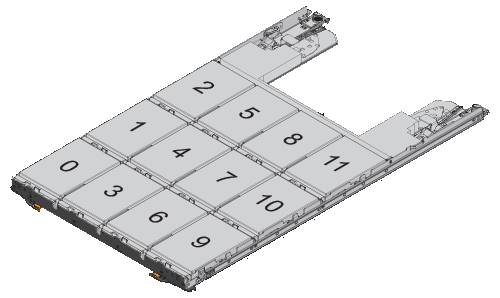
* 데이터 액세스 손실 가능성 * — 각 드라이브를 제거하기 전에 정확한 위치를 기록해 두십시오. -
드라이브 드로어에서 드라이브를 분리합니다.
-
각 드라이브의 중앙 전면에 보이는 주황색 분리 래치를 부드럽게 뒤로 당깁니다.
-
드라이브 핸들을 수직으로 올립니다.
-
핸들을 사용하여 드라이브 드로어에서 드라이브를 들어 올립니다.
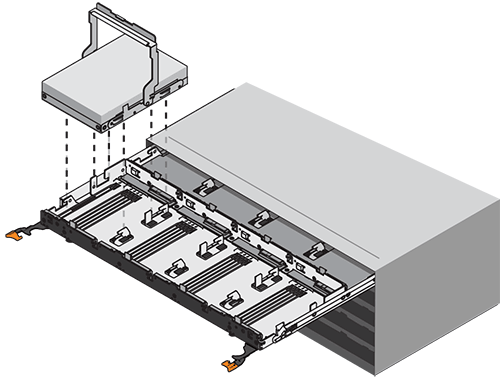
-
드라이브를 평평하고 정전기가 없는 표면 위에 놓고 자기 장치와 떨어진 곳에 놓습니다.
-
-
드라이브 드로어를 분리합니다.
-
드라이브 드로어의 양쪽에 있는 플라스틱 분리 레버를 찾습니다.
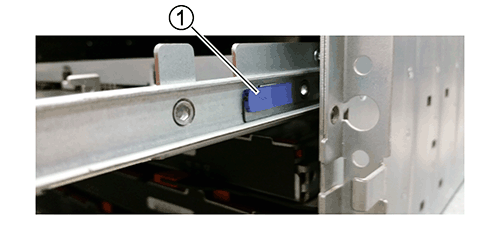
-
(1) * _드라이브 드로어 분리 레버 _
-
-
래치를 사용자 쪽으로 당겨 두 분리 레버를 모두 분리합니다.
-
두 분리 레버를 모두 잡은 상태에서 드라이브 드로어를 사용자 쪽으로 당깁니다.
-
드라이브 쉘프에서 드라이브 드로어를 제거합니다.
-
4단계: 새 드라이브 드로어 설치(60 드라이브)
새 드라이브 드로어를 설치하여 장애가 발생한 드라이브 드로어를 교체합니다.
-
각 드라이브를 설치할 위치를 확인합니다.
-
드라이브 선반의 전면에서 손전등을 빈 서랍 슬롯에 비추고 해당 슬롯의 잠금 해제 텀블러를 찾습니다.
잠금 텀블러 어셈블리는 한 번에 두 개 이상의 드라이브 드로어를 열 수 없도록 하는 안전 기능입니다.
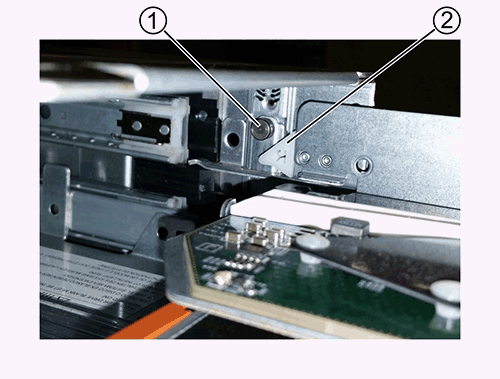
-
(1) * _락아웃 텀블러 _
-
(2) * _문서함 가이드 _
-
-
교체용 드라이브 드로어를 빈 슬롯 앞에 놓고 가운데 약간 오른쪽으로 배치합니다.
서랍을 가운데 약간 오른쪽에 배치하면 잠금 장치 텀블러와 서랍 가이드가 올바르게 맞물려 있는지 확인할 수 있습니다.
-
드라이브 드로어를 슬롯에 밀어 넣고 드로어 가이드가 락아웃 텀블러 아래로 미끄러져 들어가는지 확인합니다.
* 장비 손상 위험 * — 서랍 가이드가 락아웃 텀블러 아래로 미끄러지지 않으면 손상이 발생합니다. -
래치가 완전히 맞물릴 때까지 드라이브 드로어를 조심스럽게 끝까지 밀어 넣습니다.
드로어를 처음 닫을 때 높은 수준의 저항이 발생하는 것은 정상입니다.
* 장비 손상 위험 * — 바인딩 시 드라이브 드로어를 미는 것을 중지하십시오. 드로어 전면의 분리 레버를 사용하여 드로어를 뒤로 밉니다. 그런 다음 드로어를 슬롯에 다시 넣고 텀블러가 레일 위에 있고 레일이 올바르게 정렬되었는지 확인합니다.
5단계: 케이블 체인 부착
드라이브 드로어에 드라이브를 안전하게 다시 설치할 수 있도록 케이블 체인을 연결하십시오.
케이블 체인을 연결할 때는 케이블 체인을 분리할 때 사용한 역순으로 케이블을 연결합니다. 체인의 수직 커넥터를 인클로저의 수직 가이드 레일에 삽입하기 전에 체인의 수평 커넥터를 인클로저의 수평 가이드 레일에 삽입해야 합니다.
-
다음을 확인합니다.
-
새 드라이브 드로어를 설치하는 단계를 완료했습니다.
-
왼쪽 및 오른쪽으로 표시된 교체용 케이블 체인 2개가 있습니다(드라이브 드로어 옆의 수평 커넥터에 있음).
-
-
드라이브 쉘프 후면에서 오른쪽에 있는 팬 캐니스터를 분리하여 한쪽에 둡니다.
-
선반의 전원이 켜져 있는 경우 왼쪽 팬이 최대 속도로 회전하는지 확인합니다.
* 과열으로 인한 장비 손상 * — 선반이 켜져 있는 경우 두 팬을 동시에 제거하지 마십시오. 그렇지 않으면 장비가 과열될 수 있습니다. -
올바른 케이블 체인을 연결하십시오.
-
오른쪽 케이블 체인에서 수평 및 수직 커넥터를 찾은 후 엔클로저 내부의 해당 수평 가이드 레일과 수직 가이드 레일을 찾습니다.
-
두 케이블 체인 커넥터를 해당 가이드 레일에 맞춥니다.
-
케이블 체인의 수평 커넥터를 수평 가이드 레일에 밀어 넣고 가능한 한 멀리 밀어 넣습니다.
* 장비 오작동 위험 * — 커넥터를 가이드 레일에 밀어 넣으십시오. 커넥터가 가이드 레일 상단에 있으면 시스템이 실행될 때 문제가 발생할 수 있습니다. 이 그림에서는 엔클로저의 두 번째 드라이브 드로어의 수평 및 수직 가이드 레일을 보여 줍니다.
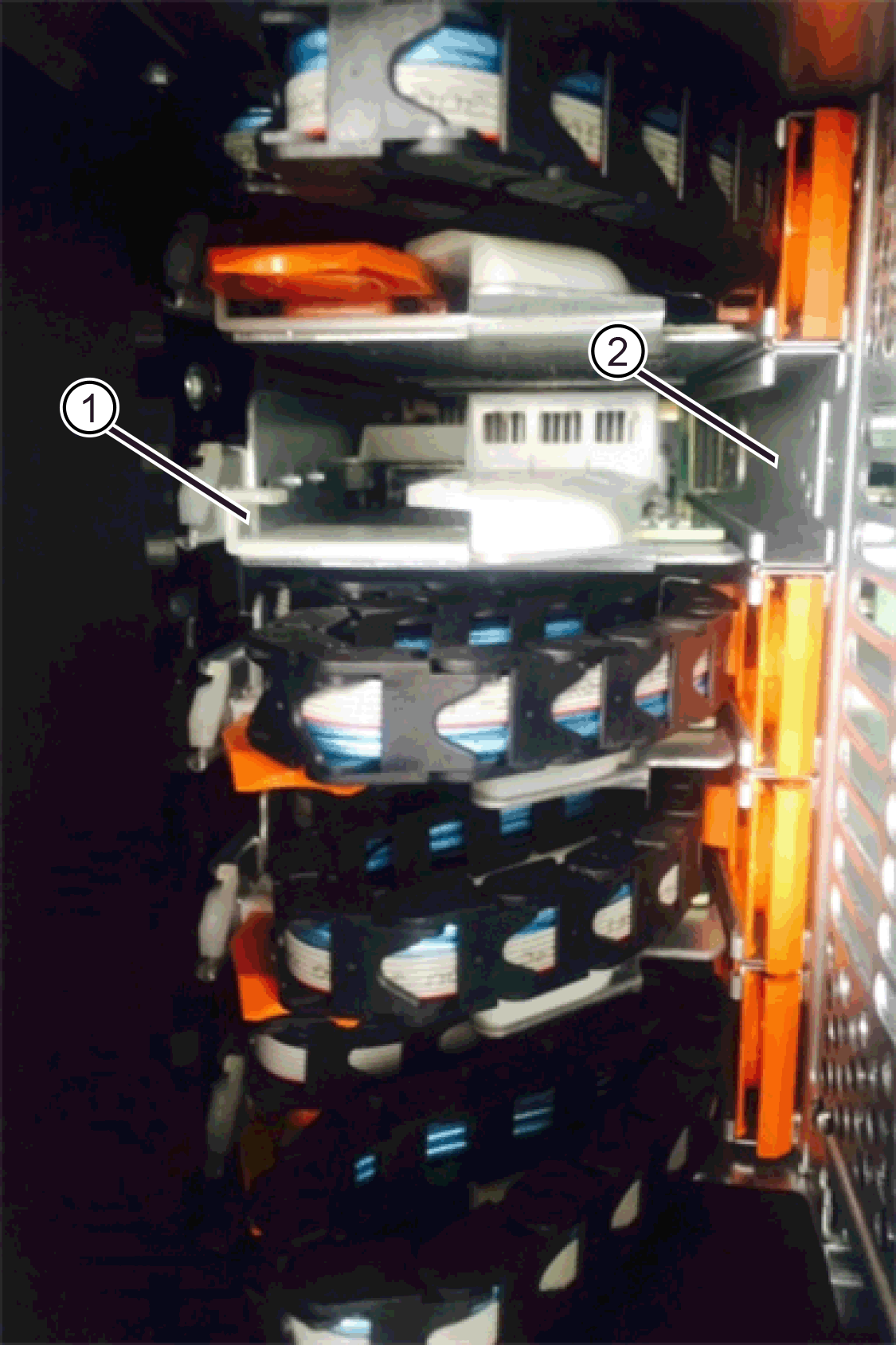
-
(1) * _ 수평 가이드 레일 _
-
(2) * _ 수직 가이드 레일 _
-
-
오른쪽 케이블 체인의 수직 커넥터를 수직 가이드 레일에 밀어 넣습니다.
-
케이블 체인의 양쪽 끝을 다시 연결한 후 케이블 체인을 조심스럽게 당겨 두 커넥터가 모두 래치되었는지 확인하십시오.
* 장비 오작동 위험 * — 커넥터가 래치되지 않은 경우 드로어 작동 중에 케이블 체인이 느슨해질 수 있습니다.
-
-
오른쪽 팬 캐니스터를 재설치합니다. 드라이브 쉘프에 전원이 공급되는 경우 팬 후면의 주황색 LED가 꺼져 있고 공기가 뒤쪽에서 빠져나오고 있는지 확인합니다.
팬을 재설치한 후 팬이 올바른 속도로 회전하는 동안 LED가 1분 동안 계속 켜져 있을 수 있습니다.
-
드라이브 쉘프 후면에서 쉘프 왼쪽에 있는 팬 캐니스터를 분리합니다.
-
선반의 전원이 켜져 있는 경우 올바른 팬이 최대 속도로 회전하는지 확인하십시오.
* 과열으로 인한 장비 손상 * — 선반이 켜져 있는 경우 두 팬을 동시에 제거하지 마십시오. 그렇지 않으면 장비가 과열될 수 있습니다. -
왼쪽 케이블 체인을 다시 연결합니다.
-
케이블 체인에서 수평 및 수직 커넥터를 찾고 해당 수평 및 수직 가이드 레일은 엔클로저 내부에 배치합니다.
-
두 케이블 체인 커넥터를 해당 가이드 레일에 맞춥니다.
-
케이블 체인의 수평 커넥터를 수평 가이드 레일에 밀어 넣고 끝까지 밀어 넣습니다.
* 장비 오작동 위험 * — 가이드 레일 안에서 커넥터를 밀어 넣으십시오. 커넥터가 가이드 레일 상단에 있으면 시스템이 실행될 때 문제가 발생할 수 있습니다. -
왼쪽 케이블 체인의 수직 커넥터를 수직 가이드 레일에 밀어 넣습니다.
-
케이블 체인의 양쪽 끝을 다시 연결한 후 케이블 체인을 조심스럽게 당겨 두 커넥터가 모두 래치되었는지 확인합니다.
* 장비 오작동 위험 * — 커넥터가 래치되지 않은 경우 드로어 작동 중에 케이블 체인이 느슨해질 수 있습니다.
-
-
좌측 팬 캐니스터를 다시 설치합니다. 드라이브 쉘프에 전원이 공급되는 경우 팬 후면의 주황색 LED가 꺼져 있고 공기가 뒤쪽에서 빠져나오고 있는지 확인합니다.
팬을 재설치한 후 LED가 1분 동안 켜진 상태로 유지되지만 두 팬 모두 올바른 속도로 고정되어 있습니다.
6단계: 전체 드라이브 드로어 교체(60 드라이브)
드라이브를 다시 삽입하고 앞면 베젤을 올바른 순서로 교체하여 드라이브 드로어 교체를 완료합니다.

|
* 데이터 액세스 손실 가능성 * — 각 드라이브를 드라이브 드로어의 원래 위치에 설치해야 합니다. |
-
드라이브 드로어에 드라이브 재설치:
-
용지함 앞쪽에 있는 두 레버를 당겨 드라이브 드로어의 래치를 풉니다.
-
확장 레버를 사용하여 드라이브 서랍이 멈출 때까지 조심스럽게 빼냅니다. 드라이브 쉘프에서 드라이브 드로어를 완전히 제거하지 마십시오.
-
드라이브를 제거할 때 작성한 노트를 사용하여 각 슬롯에 설치할 드라이브를 확인합니다.
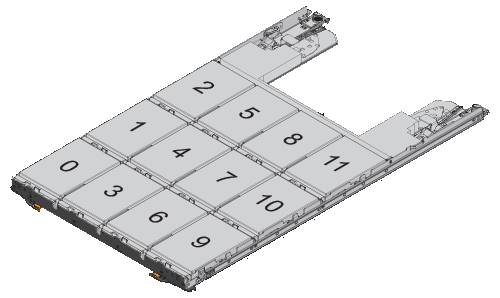
-
드라이브의 핸들을 수직으로 올립니다.
-
드라이브 양쪽에 있는 두 개의 돌출된 단추를 드로어의 노치에 맞춥니다.
그림은 드라이브의 우측면도 및 올라간 버튼의 위치를 보여줍니다.
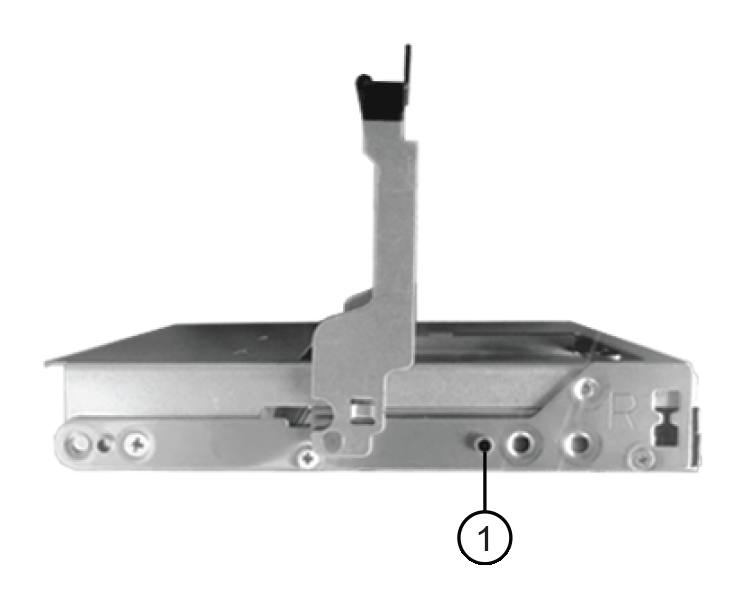
드라이브 오른쪽의 * (1) * _Raised 버튼
-
드라이브를 수직으로 내려 베이에 완전히 눌러 넣은 다음 드라이브가 제자리에 끼워질 때까지 드라이브 핸들을 아래로 돌립니다.
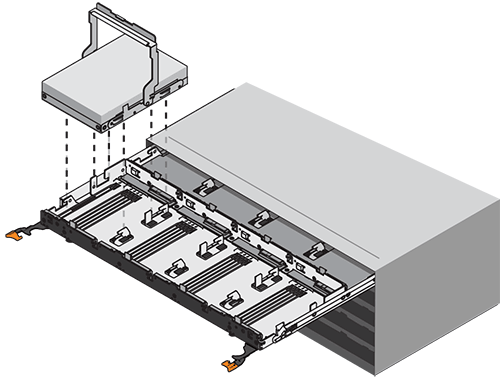
-
이 단계를 반복하여 모든 드라이브를 설치합니다.
-
-
드로어를 중앙에서 밀어 드라이브 쉘프로 다시 밀어 넣은 후 두 레버를 닫습니다.
* 장비 오작동 위험 * — 두 레버를 모두 눌러 드라이브 드로어를 완전히 닫아야 합니다. 적절한 공기 흐름을 허용하고 과열을 방지하려면 드라이브 드로어를 완전히 닫아야 합니다. -
드라이브 쉘프 전면에 베젤을 부착합니다.
-
하나 이상의 쉘프의 전원을 껐을 경우 전원을 다시 적용합니다.
-
* 문서함 손실 방지 * 없이 _controller_shelf의 드라이브 드로어를 교체한 경우:
-
컨트롤러 쉘프의 두 전원 스위치를 켭니다.
-
전원 켜기 프로세스가 완료될 때까지 10분 정도 기다립니다.
-
두 팬이 모두 켜지는지, 팬 뒷면의 주황색 LED가 꺼져 있는지 확인합니다.
-
-
* 드로어 손실 방지 * 없이 _EXPANCEL_DRIVE 쉘프의 드라이브 드로어를 교체한 경우:
-
드라이브 쉘프의 두 전원 스위치를 켭니다.
-
두 팬이 모두 켜지는지, 팬 뒷면의 주황색 LED가 꺼져 있는지 확인합니다.
-
컨트롤러 쉘프에 전원을 연결하기 전에 2분 정도 기다리십시오.
-
컨트롤러 쉘프의 두 전원 스위치를 켭니다.
-
전원 켜기 프로세스가 완료될 때까지 10분 정도 기다립니다.
-
두 팬이 모두 켜지는지, 팬 뒷면의 주황색 LED가 꺼져 있는지 확인합니다.
-
-
드라이브 드로어 교체가 완료되었습니다. 일반 작업을 다시 시작할 수 있습니다.



